Come reimpostare un sito Web WordPress (plugin+manualmente)
Pubblicato: 2024-11-15Vuoi resettare il tuo sito WordPress? Reimpostare il tuo sito può cancellare tutto il contenuto, i plugin e i temi in modo da poter iniziare con un sito pulito.
Potresti pensare che reimpostare un sito sia un processo complicato, ma in realtà è piuttosto semplice se segui le giuste linee guida.
Tenendo presente questo, in questa guida ti mostreremo esattamente come ripristinare un sito Web WordPress , con o senza plug-in. Spiegheremo anche perché un ripristino può essere utile e come iniziare in sicurezza.
Quindi, senza ulteriori indugi, iniziamo!
Motivi per cui potresti prendere in considerazione la reimpostazione del tuo sito Web WordPress
Il ripristino di un sito Web WordPress non è comune. Tuttavia, ci sono momenti in cui ripristinare il tuo sito WordPress è essenziale per evitare che tutto vada in pezzi.
Troviamo alcuni scenari in cui il ripristino del tuo sito potrebbe aiutarti più di qualsiasi altra soluzione!
- Ricominciare da zero : se stai modificando lo scopo o il design del tuo sito web, un ripristino può aiutarti a iniziare da zero. Ciò elimina i contenuti obsoleti e gli elementi non necessari e crea spazio per una nuova direzione.
- Risoluzione di problemi persistenti : a volte, un sito WordPress può sviluppare problemi come conflitti di plug-in, errori o vulnerabilità della sicurezza. Un ripristino completo può eliminare questi problemi e darti una base stabile su cui lavorare.
- Sperimentazione e apprendimento : se stai testando temi, plug-in o personalizzazioni, è utile un ripristino. Rimuove rapidamente tutte le modifiche, in modo che sviluppatori e studenti possano ricominciare da capo sui siti di test.
- Miglioramento delle prestazioni : nel corso del tempo, i siti possono rallentare a causa di temi obsoleti, plug-in eccessivi o sovraccarico del database. Il ripristino può migliorare le prestazioni eliminando questi eccessi e conferendo al sito una configurazione più leggera ed efficiente.
Se ti trovi di fronte a uno degli scenari sopra menzionati, dovresti ripristinare il tuo sito WordPress per affrontare il problema.
Ti chiedi come ripristinare un sito Web WordPress? Nessun problema, facciamolo insieme!
Come reimpostare un sito Web WordPress con e senza utilizzare un plugin
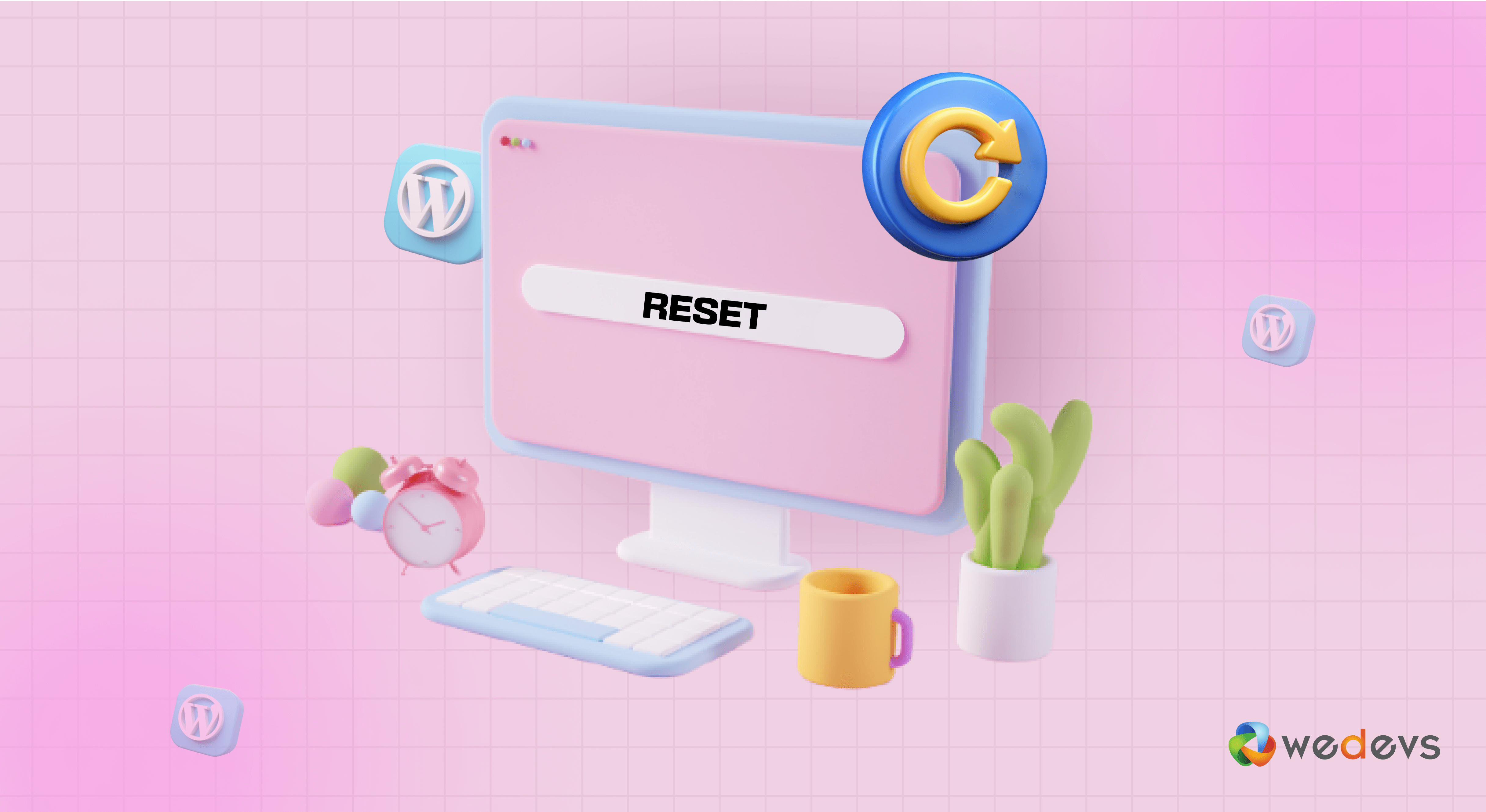
Reimpostare un sito Web WordPress è facile. Può essere ancora più semplice se utilizzi un plug-in di ripristino di WordPress. Tuttavia, se non desideri utilizzare un plug-in, puoi farlo manualmente senza utilizzare un plug-in.
Mostreremo entrambi i modi per reimpostare un sito Web WordPress in questo segmento:
- Reimposta un sito WordPress con un plugin
- Reimposta un sito WordPress senza plugin
Adesso entriamo nei dettagli e seguiamo il metodo più adatto a te!
Solo un avvertimento: prima di ripristinare il tuo sito Web WordPress, assicurati di aver eseguito un backup completo del tuo sito Web. In modo che se qualcosa va storto, puoi facilmente ripristinare il tuo sito.
Metodo 01: reimposta un sito WordPress con un plugin
Il modo più semplice per ripristinare un sito WordPress è utilizzare un plug-in di ripristino WordPress. A questo scopo sono disponibili diversi plugin. Per questo tutorial utilizzeremo il plugin WP Reset .
Nota: insieme a WP Reset, abbiamo una serie di altri plugin di ripristino di WordPress che ti aspettano nella sezione successiva. Dai un'occhiata, potresti trovare la soluzione perfetta per il tuo sito!
Se ti stai chiedendo perché utilizziamo questo plugin, lascia che ti spieghiamo i motivi!
- Interfaccia semplice : WP Reset ha un'interfaccia pulita e facile da navigare. Anche i principianti possono capirlo e usarlo senza confusione.
- Opzioni di ripristino flessibili : puoi scegliere un ripristino completo per il tuo sito o ripristinare selettivamente determinati elementi. Ciò include la rimozione di temi, plugin e personalizzazioni.
- Funzionalità snapshot : il plugin include uno strumento snapshot. Ciò ti consente di eseguire il backup del tuo sito corrente, in modo da poterlo ripristinare allo stato precedente, se necessario.
- Ripristino con un clic : il plug-in ti consente di ripristinare il tuo sito con un clic. Ciò ti farà risparmiare tempo e ridurrà lo sforzo necessario per ricominciare da capo.
Ora segui questi passaggi per ripristinare il tuo sito WordPress!
- Installa e attiva il plugin WP Reset
- Configura il plugin
- Elimina tutti i plugin e i temi esistenti
Pronto per esplorare? Ok, andiamo!
Passaggio 01: installa e attiva il plug-in WP Reset
Per installare il plugin, vai sulla dashboard di WordPress e poi vai su Plugin -> Aggiungi nuovo plugin. Lì troverai una casella di ricerca per cercare il plugin. Digita il nome del plugin nella casella di ricerca e trova il plugin desiderato nel risultato della ricerca.
Quindi innanzitutto installa il plug-in facendo clic sul pulsante “ Installa ora ” e quindi attiva il plug-in per utilizzarlo sul tuo sito.
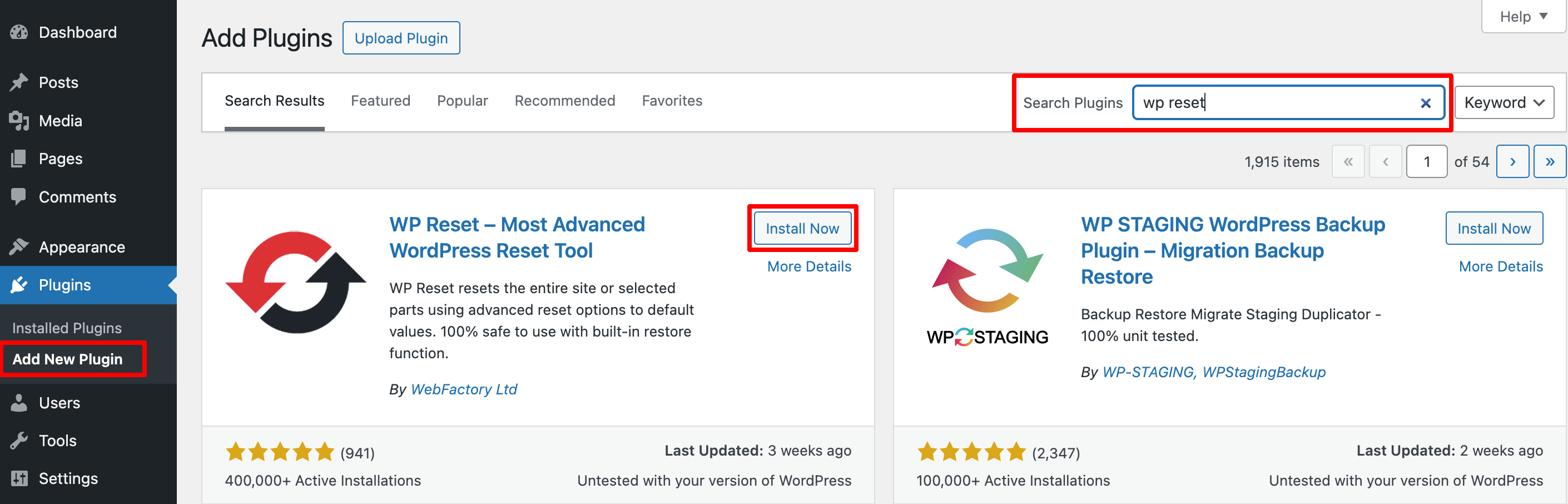
Passaggio 02: configura il plugin
Per accedere al plugin WP Reset, vai su Strumenti -> WP Reset. Lì troverai le impostazioni del plugin WP Reset.
Ora scorri un po' verso il basso e configura come desideri reimpostare il tuo sito. Ci sono tre opzioni da configurare se stai utilizzando la versione gratuita di questo plugin:
- Riattiva il tema corrente
- Riattiva il plugin WP Reset
- Riattiva tutti i plugin attualmente attivi
Seleziona la casella di controllo se desideri utilizzare lo stesso tema, plug-in o plug-in WP Reset dopo aver reimpostato il tuo sito.
Quindi digita " reimposta " nella casella e fai clic sul pulsante " Ripristina sito " per reimpostare il tuo sito.
MA RESISTI!
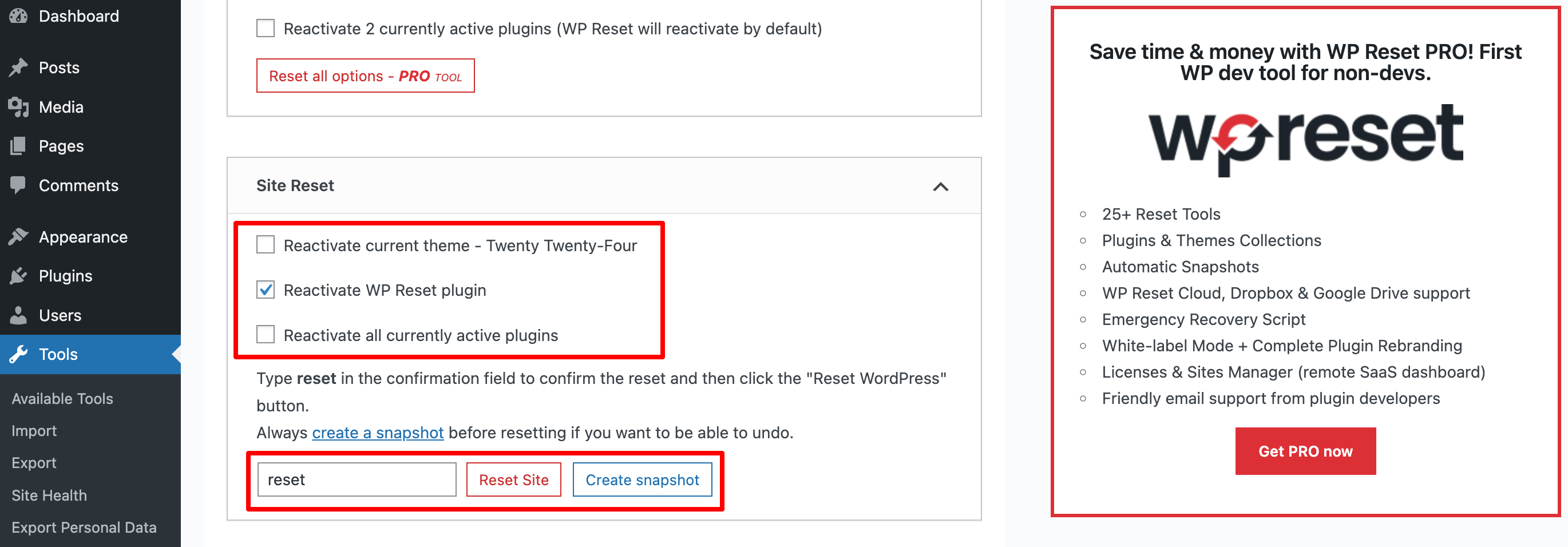
Prima di reimpostare il tuo sito, dovresti scattare un'istantanea facendo clic sull'opzione " Crea istantanea " accanto all'opzione Reimposta sito.
Uno snapshot prende copie del tuo database WordPress che ti consentiranno di ripristinare parti del ripristino. Uno snapshot non sostituisce un backup ma è un'utile funzionalità extra.
Premi il pulsante Crea istantanea e attendi che il plug-in completi il processo. Ci vorranno solo pochi secondi per scattare l'istantanea.
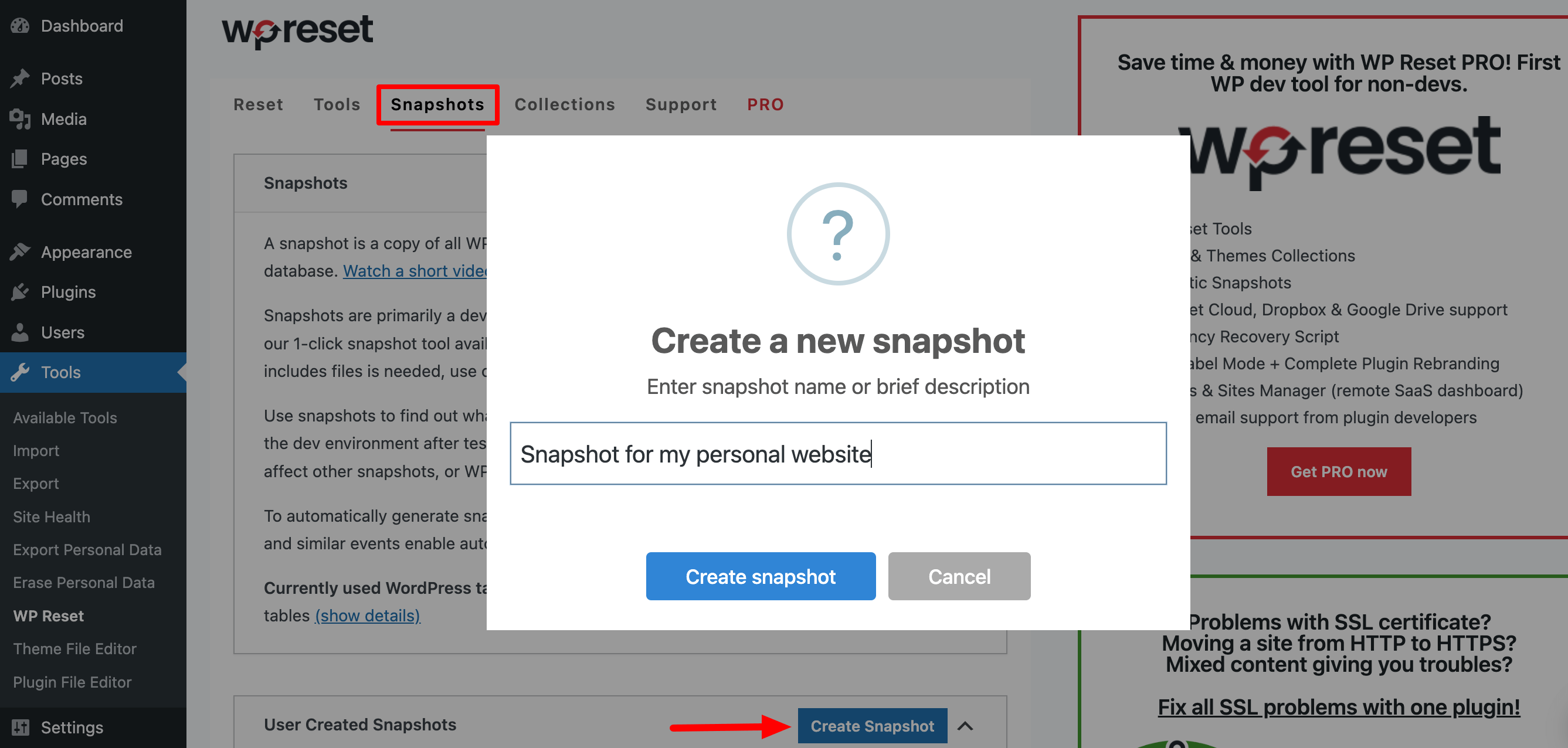
Se l'istantanea è stata scattata, ora fai clic su " Ripristina sito " per ripristinare il tuo sito WordPress. Apparirà un nuovo pop-up. Quindi fare clic su “ Reimposta WordPress ” per completare il processo. Ci vorranno solo pochi secondi per ripristinare completamente il tuo sito.
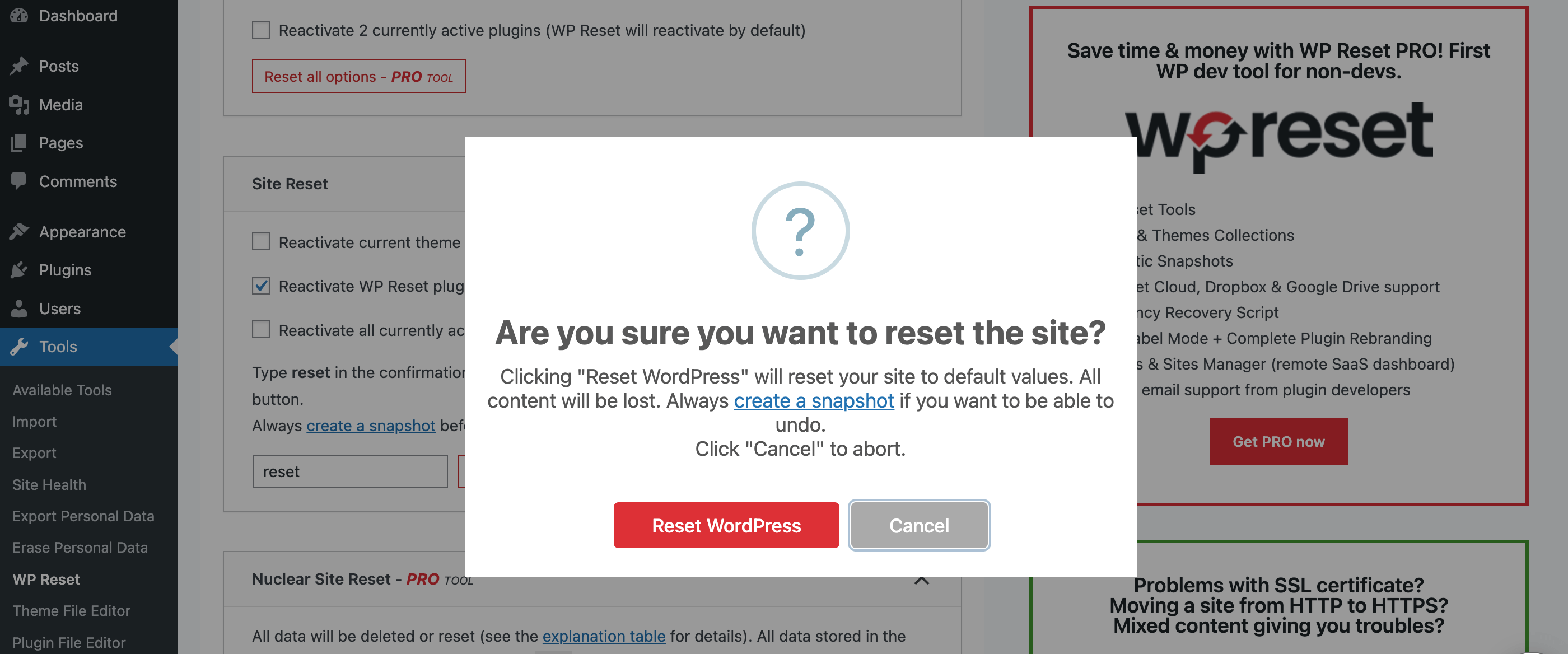
Una volta completato il ripristino, verrai reindirizzato alla home page della dashboard di WordPress dove vedrai un messaggio di successo.
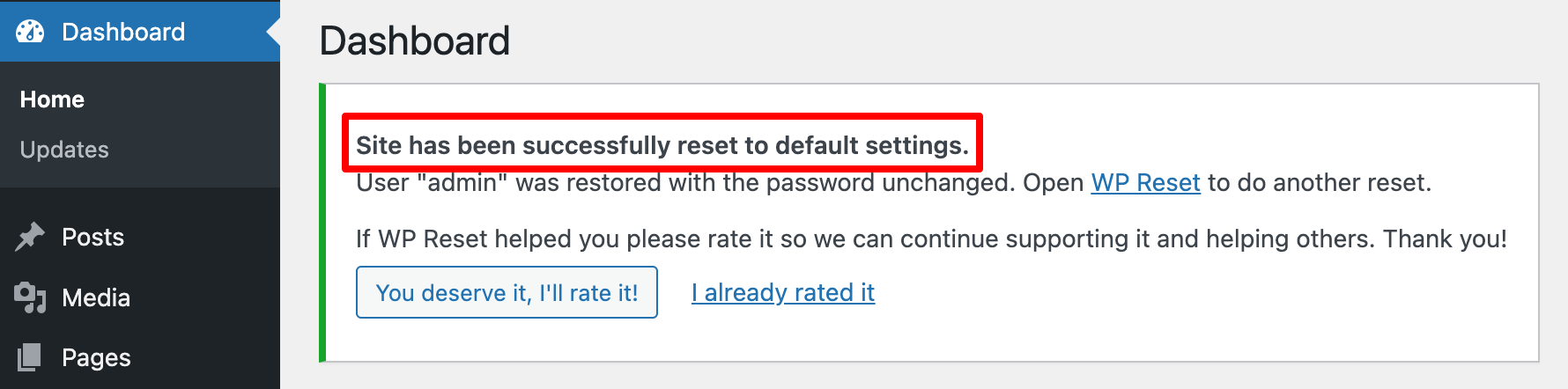
Passaggio 03: Elimina tutti i plugin e i temi esistenti
Non hai ancora finito. Per impostazione predefinita, WP Reset disattiva i file di temi e plug-in invece di eliminarli . Tuttavia, puoi utilizzare questo plugin anche per eliminare questi file. Basta seguire i passaggi seguenti!
Fare clic sulla scheda Strumenti e scorrere leggermente verso il basso. Lì troverai le opzioni “ Elimina tutti i temi ” e “ Elimina plugin ”.
Fare clic su queste opzioni per eliminare completamente temi e plugin.
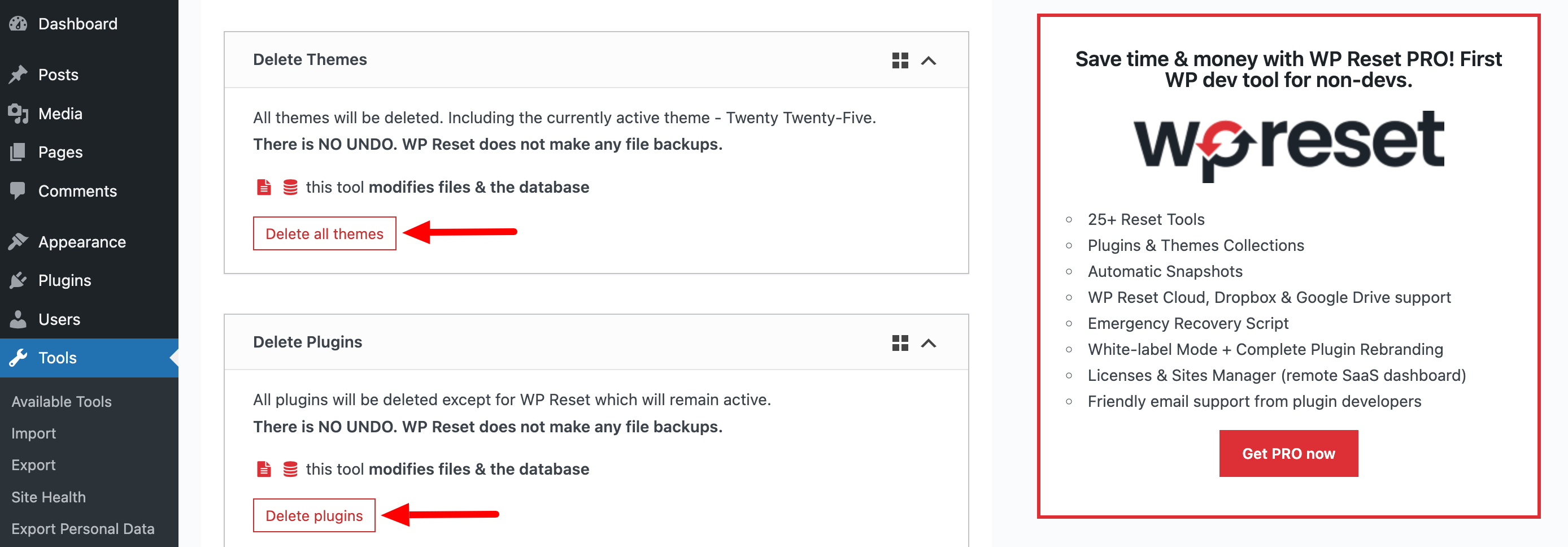
Ora passiamo al metodo successivo per esplorare come reimpostare un sito WordPress senza utilizzare un plugin!
Metodo 02: reimposta un sito WordPress senza plug-in
Se desideri reimpostare il tuo sito senza utilizzare un plug-in di reimpostazione di WordPress, dovrai eliminare il database, crearne uno nuovo, eliminare il plug-in, il tema e altri file ed eseguire nuovamente lo script di installazione di WordPress.
- Per farlo, accedi al tuo cPanel e fai clic su Database .
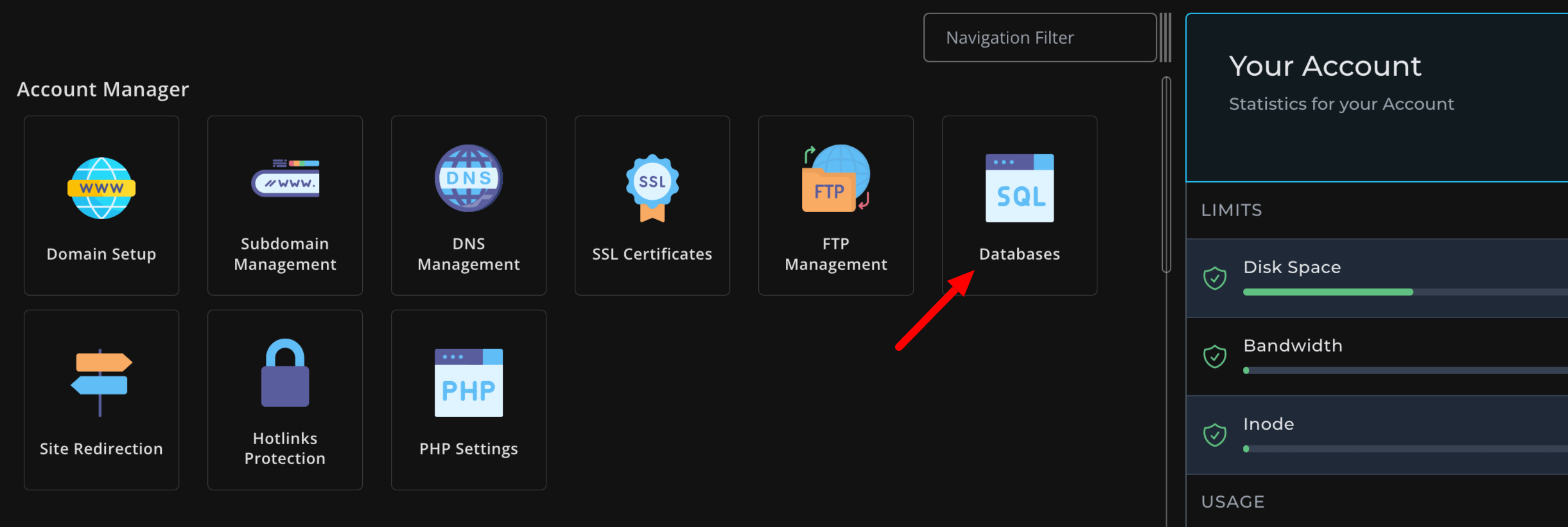
- Ora trova il tuo database WordPress e fai clic su Elimina nella colonna “Azioni”.
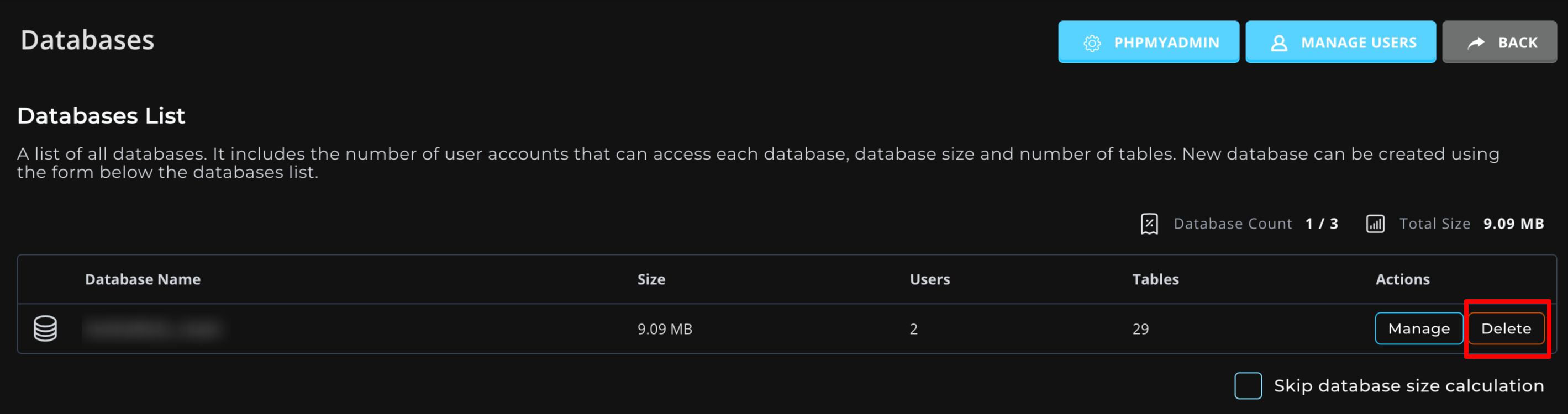
- Successivamente, scorri fino alla sezione Crea un nuovo database . Assegna un nome al nuovo database e fai clic su Crea database. La pagina dovrebbe aggiornarsi automaticamente.
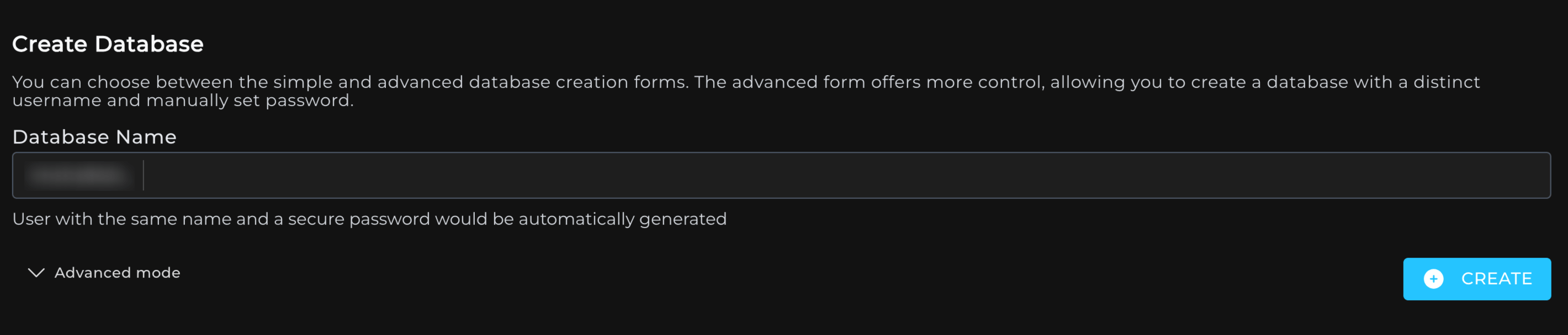
- Quindi scorrere fino alla sezione Aggiungi un utente a un database. Seleziona il tuo nome utente precedente (con tutte le sue autorizzazioni precedenti) e il database appena creato dai menu a discesa.
- Ora vai su File Manager nel cPanel.
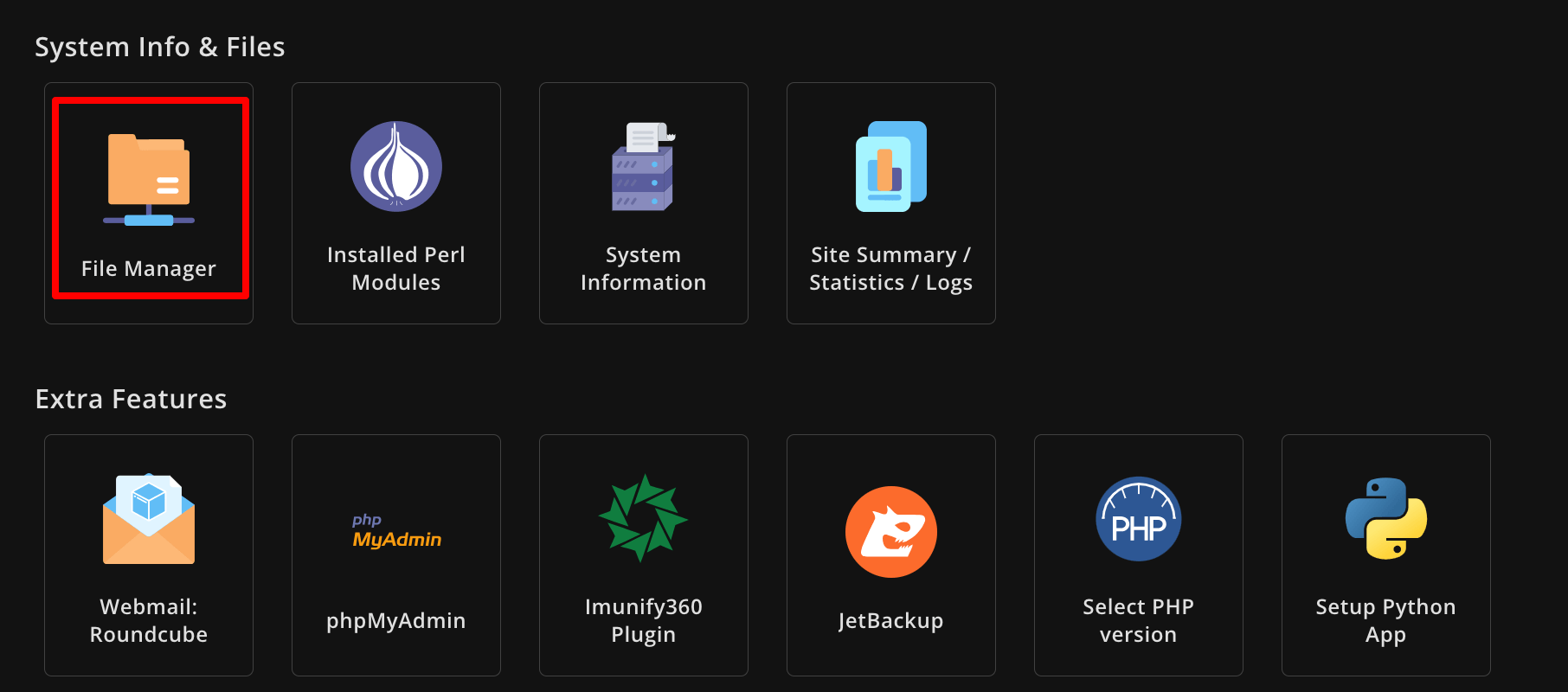
- Quindi vai a public_html -> wp-content ed elimina la cartella wp-content.
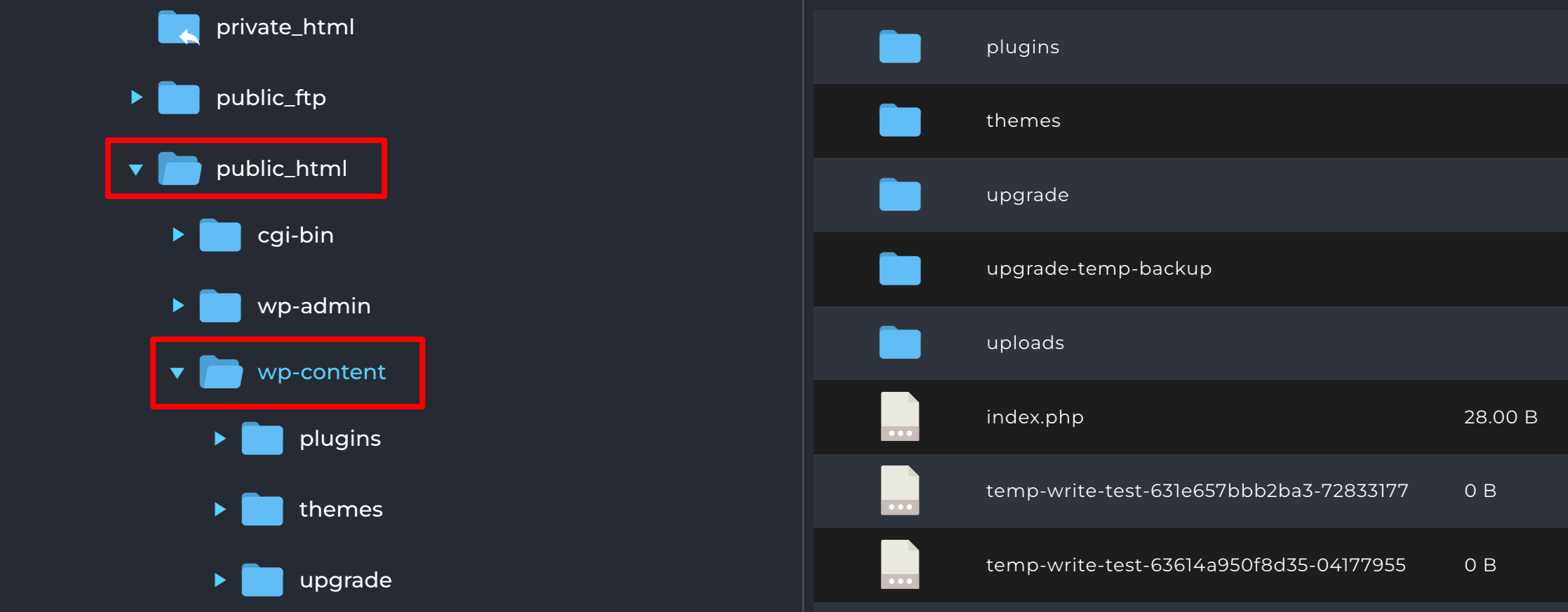
Il tuo sito web verrà completamente ripristinato ora. Ma non hai ancora finito .

- Ora digita il tuo nome di dominio con /wp-admin/install.php alla fine della barra degli indirizzi del browser. Ti verrà chiesto di compilare il modulo con le informazioni richieste.
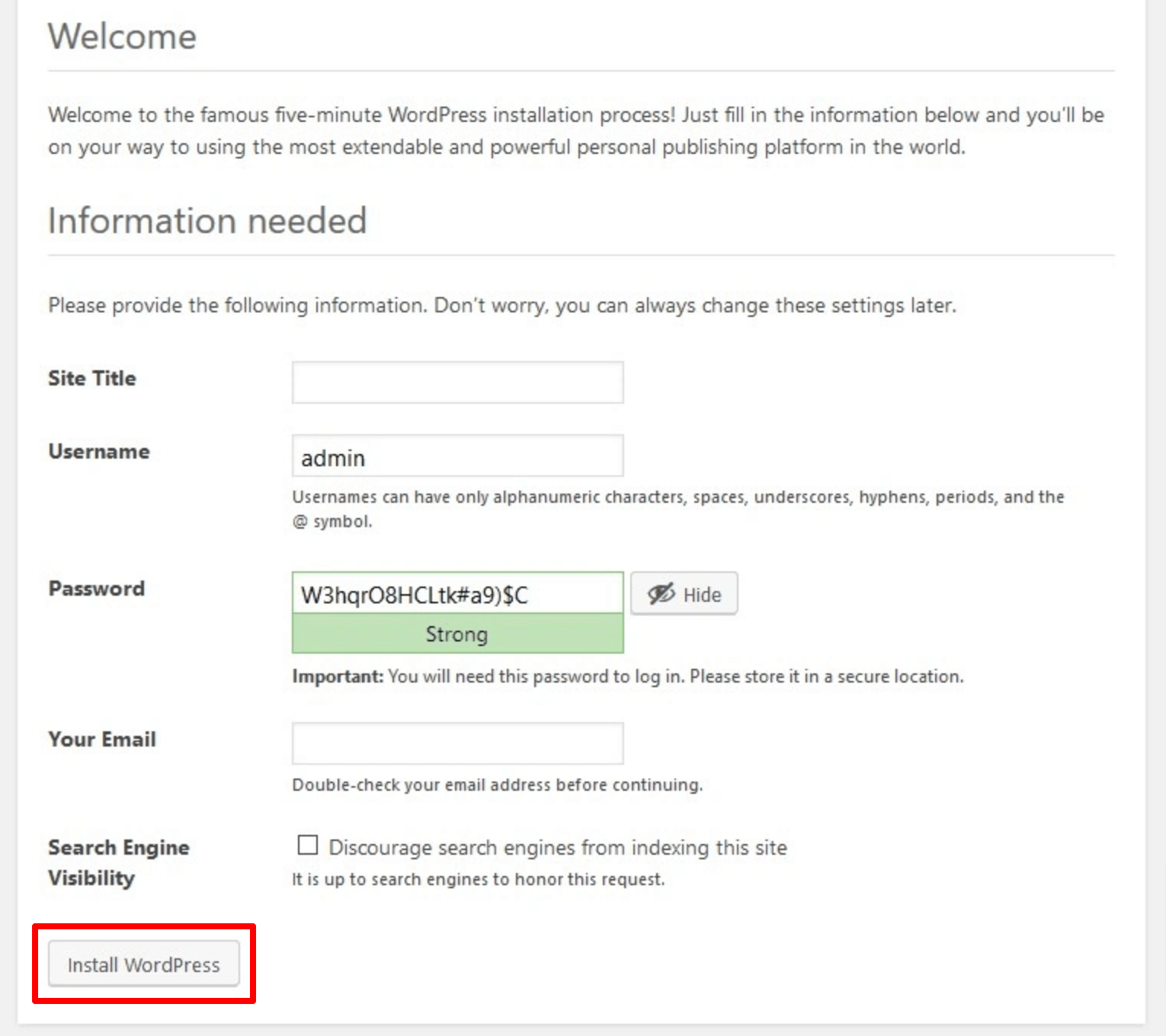
Successivamente ti verrà chiesto di accedere con il tuo nome utente e password. Al termine, avrai un nuovo sito web!
I migliori plugin WordPress per reimpostare il tuo sito WordPress
Come abbiamo detto prima, mostreremo alcuni altri plugin di ripristino di WordPress oltre al plugin WP Reset, quindi, in questa parte, lo faremo.
I. Ripristino avanzato di WordPress
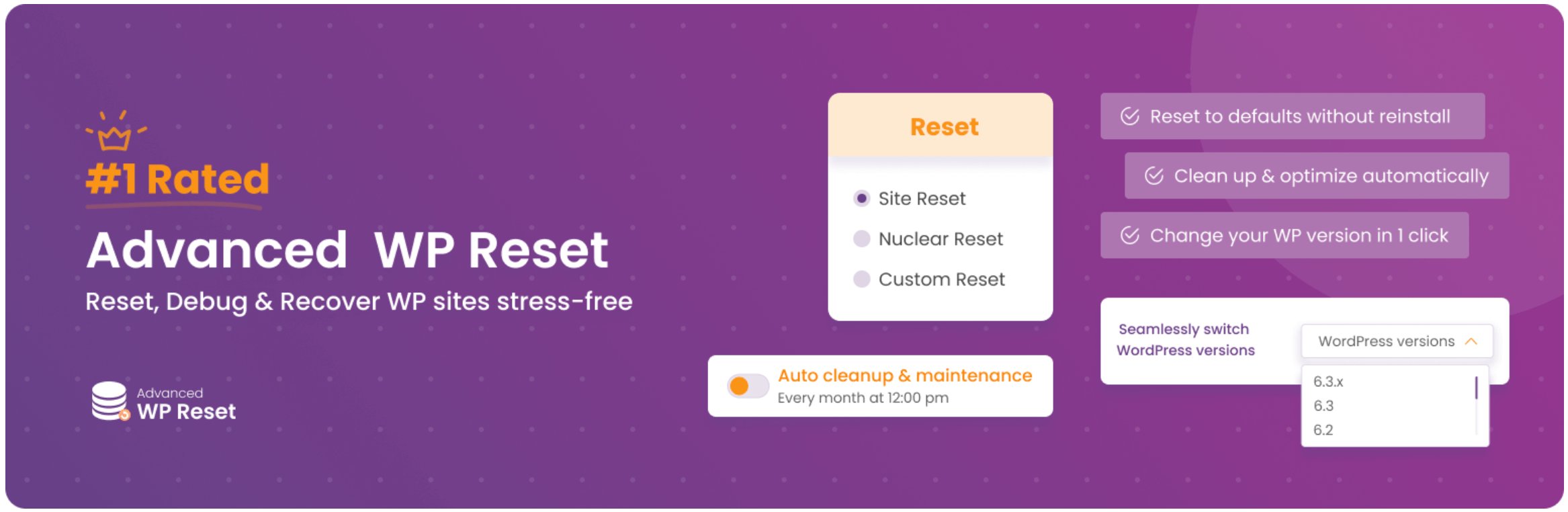
Il ripristino avanzato di WordPress offre un modo rapido e semplice per ripristinare completamente il tuo sito. Riporta il tuo sito alle impostazioni originali, eliminando post, pagine e personalizzazioni ma mantenendo i file principali essenziali.
Questo plugin è particolarmente utile per gli sviluppatori che configurano spesso siti di test, poiché consente loro di ripulire e riavviare rapidamente senza passaggi aggiuntivi.
II. Reimpostazione di WordPress tramite WebFactory
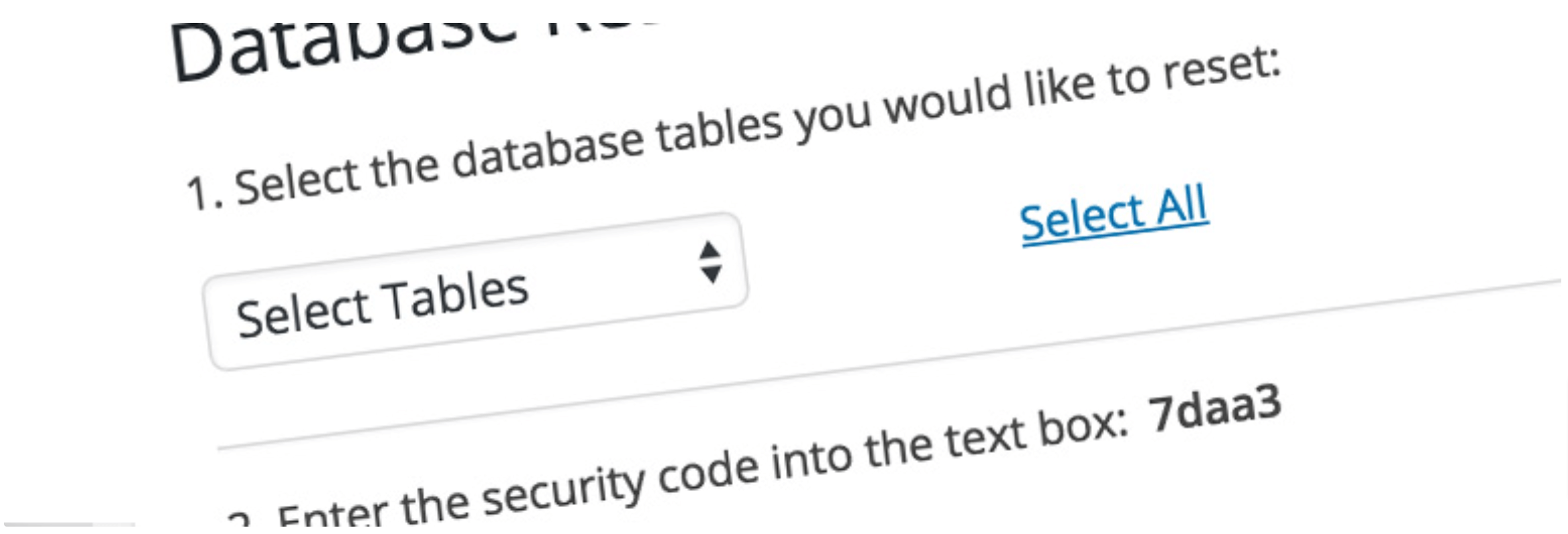
WordPress Reset di WebFactory ti dà il controllo su ciò che desideri ripristinare sul tuo sito. Offre opzioni di ripristino completo e parziale che ti consentono di mantenere determinate impostazioni, temi o plug-in cancellando contenuti e altri elementi. È una scelta flessibile per gli utenti che desiderano un maggiore controllo ed è anche semplice da usare con le opzioni di ripristino con un clic.
III. Reimpostazione del personalizzatore
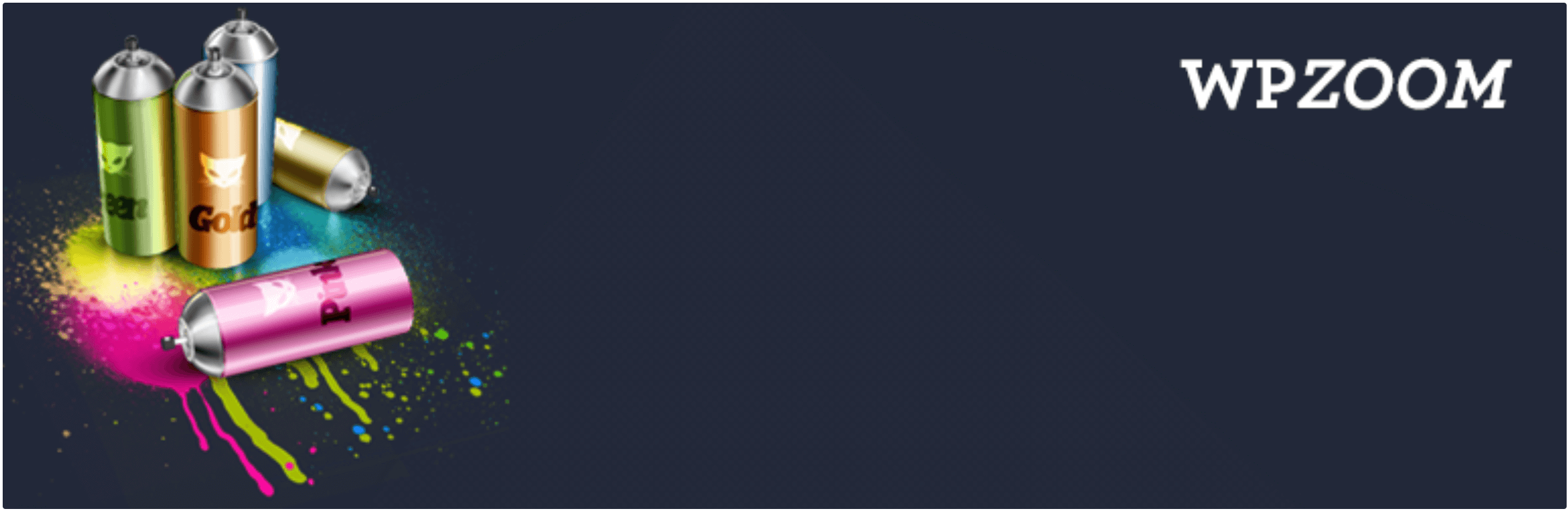
Customizer Reset è un plugin leggero che ti aiuta a ripristinare tutte le modifiche apportate al Customizer di WordPress. Ti consente di ripristinare le impostazioni predefinite del tuo tema senza influenzare altre parti del tuo sito, come post o pagine.
Il ripristino della personalizzazione è perfetto per gli utenti che desiderano annullare rapidamente le modifiche di progettazione indesiderate. È semplice da usare e con pochi clic le impostazioni del tema verranno ripristinate.
Quando non reimpostare il tuo sito WordPress?
Reimpostare il tuo sito WordPress può essere utile in molti casi, ma non è sempre la soluzione migliore. Ora la domanda è in quali situazioni non dovresti reimpostare un sito WordPress. Scopriamolo!
- Problemi o errori minori : se il tuo sito presenta piccoli bug o errori, un ripristino completo potrebbe non essere necessario. Semplici passaggi per la risoluzione dei problemi, come svuotare la cache, aggiornare i plug-in o correggere errori specifici, potrebbero risolvere il problema senza eliminare tutto.
- Contenuti che desideri conservare : il ripristino rimuoverà tutti i post, le pagine e i file multimediali. Se hai contenuti importanti che non vuoi perdere, è meglio considerare soluzioni alternative come ripulire sezioni specifiche o riorganizzare il tuo sito.
- Backup non preparati : se non hai ancora eseguito il backup del tuo sito, il ripristino potrebbe portare alla perdita permanente dei dati. Crea sempre un backup completo prima di apportare modifiche importanti per evitare di perdere qualcosa di importante.
- Problemi di prestazioni senza una causa chiara : se il tuo sito è lento ma la causa esatta non è chiara, il ripristino potrebbe non risolvere il problema. Problemi come limitazioni del server o immagini non ottimizzate richiedono soluzioni mirate anziché un ripristino completo.
Quindi, prima di ripristinare il tuo sito WordPress, controlla nuovamente questi punti e poi prendi la tua decisione con saggezza.
Come reimpostare un sito Web WordPress – Domande frequenti
Sì, un ripristino completo cancellerà tutti i post, le pagine, i commenti e le impostazioni personalizzate, ripristinando il tuo sito allo stato predefinito. Per conservare qualsiasi contenuto importante, esegui il backup del tuo sito web prima di ripristinarlo.
Sì, alcuni plugin, come WP Reset, consentono ripristini selettivi. Puoi scegliere di reimpostare temi, plugin o altre personalizzazioni senza influenzare l'intero sito web.
Non direttamente. Una volta completato il ripristino, le modifiche sono generalmente permanenti. Tuttavia, la creazione di un backup o l'utilizzo di un plug-in con funzionalità di istantanea ti consente di ripristinare il tuo sito a uno stato precedente, se necessario.
Un ripristino completo rimuove tutti i temi e i plugin attivi. Alcuni plugin, come WP Reset, forniscono un'opzione per reinstallare automaticamente plugin e temi selezionati dopo il ripristino.
Sì, il ripristino di un sito live può avere un impatto sulla SEO e sul posizionamento poiché il contenuto viene rimosso. Se il tuo sito è già indicizzato, il ripristino potrebbe creare collegamenti interrotti o pagine di errore, che potrebbero influire sulla visibilità della tua ricerca.
Come reimpostare un sito WordPress – Nota finale
Reimpostare il tuo sito WordPress può essere un passaggio utile quando desideri un nuovo inizio, risolvere problemi o migliorare le prestazioni .
Puoi ripristinare il tuo sito con un plug-in come WP Reset o eseguire passaggi manuali. Abbiamo mostrato entrambi i modi in questo tutorial. Scegli il metodo più adatto a te. Tuttavia, non dimenticare di eseguire un backup completo del tuo sito prima di reimpostarlo.
Confuso sulla scelta del plugin di backup da utilizzare? Dai un'occhiata al nostro blog sui migliori plugin di backup di WordPress ed esegui automaticamente il backup del tuo sito.
Ora, se hai ulteriori domande relative a questo tutorial, sentiti libero di condividerle con noi utilizzando la casella dei commenti qui sotto. Ci piacerebbe rispondere alla tua domanda il prima possibile. Grazie!
